Sauvegarde Azure version du service et les versions de Microsoft Azure Recovery Services Agent ne correspondent pas
Cet article décrit les symptômes et la résolution d’un problème qui se produit dans ces deux scénarios :
- Sauvegarder des fichiers et l’état du système à l’aide de l’agent Microsoft Azure Recovery Services
- Sauvegarder des données dans Azure à l’aide de System Center Data Protection Manager ou de Sauvegarde Azure Server
Version du produit d’origine : Azure Site Recovery, Sauvegarde Azure
Numéro de la base de connaissances d’origine : 4096064
Symptômes
Le message d’erreur suivant s’affiche sous l’onglet Erreurs de la boîte de dialogue Détails du travail qui correspond à un travail de sauvegarde ayant échoué sur la console de l’Agent Azure Recovery Services, le Gestionnaire de protection des données ou Sauvegarde Azure console serveur pour les numéros de version de l’Agent Azure Recovery Services inférieurs à 2.0.9083.0.
Sauvegarde Azure version du service et Microsoft Azure Recovery Services Agent ne correspondent pas. Installez la dernière version de Microsoft Azure Recovery Services Agent à partir du Centre de téléchargement Microsoft (https://go.microsoft.com/fwlink/?linkid=225925). Si le problème persiste, contactez Support Microsoft (0x1FBD3).
Voici un exemple de cette erreur :
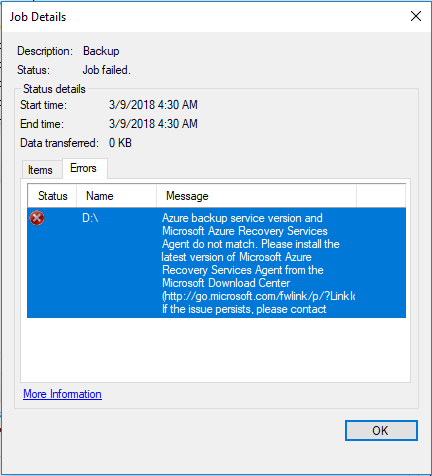
Cause
Ce problème se produit parce que l’agent Microsoft Azure Recovery Services est obsolète.
Résolution
Pour résoudre ce problème, effectuez les étapes suivantes :
Fermez la console Microsoft Azure Recovery Services Agent.
Important
Si le serveur ou le proxy du serveur dispose d’un accès Internet limité, suivez les étapes 2 à 4. Sinon, passez à l’étape 5.
Pour configurer les paramètres de pare-feu comme mentionné précédemment, exécutez la commande suivante à partir d’une invite de commandes avec élévation de privilèges :
net stop obengineAssurez-vous que les paramètres de pare-feu sur le serveur ou le proxy sont configurés pour autoriser l’URL appropriée au cloud Azure que vous utilisez.
Exécutez la commande suivante à partir d’une invite de commandes avec élévation de privilèges :
net start obengineTéléchargez la dernière version de Sauvegarde Azure Agent sur le serveur qui rencontre le problème.
Exécutez le programme d’installation. L’Assistant Mise à niveau de l’agent Microsoft Azure Recovery Services s’ouvre.
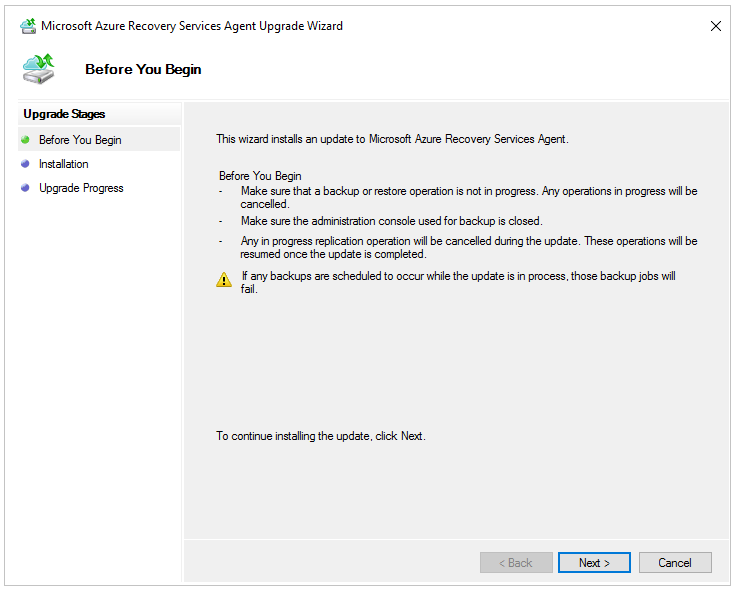
Sélectionnez Suivant.
Cliquez sur Mettre à niveau.
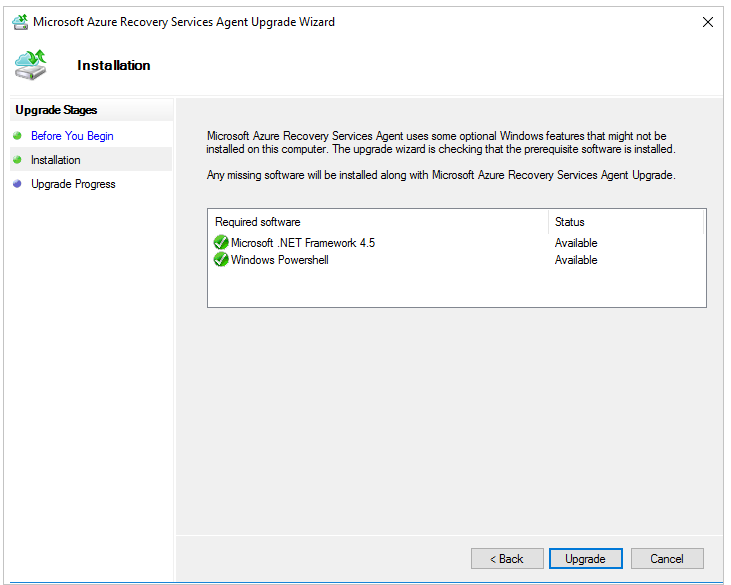
L’écran de confirmation final indique que Sauvegarde Azure Agent a été correctement mis à jour.
Ferme l'Assistant.
Ouvrez la console de l’agent MARS.
Dans le côté droit de la console, cliquez sur Sauvegarder maintenant dans le volet « Actions »**** , puis vérifiez si la sauvegarde s’exécute correctement.
Prochaines étapes
Il peut y avoir d’autres serveurs dans votre environnement de sauvegarde qui contiennent un agent Azure Recovery Services antérieur à la version 2.0.9083.0 et qui peuvent rencontrer un problème similaire. Suivez les instructions de mise à jour des agents Sauvegarde Azure pour identifier et mettre à jour l’agent Azure Recovery Services.
Contactez-nous pour obtenir de l’aide
Pour toute demande ou assistance, créez une demande de support ou posez une question au support de la communauté Azure. Vous pouvez également soumettre des commentaires sur les produits à la communauté de commentaires Azure.